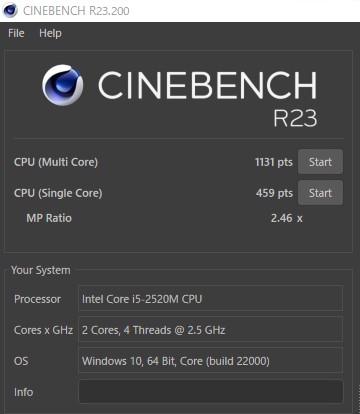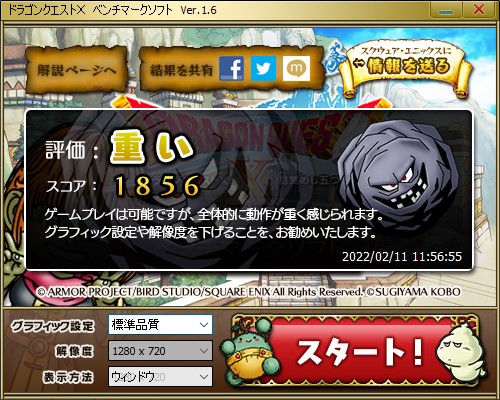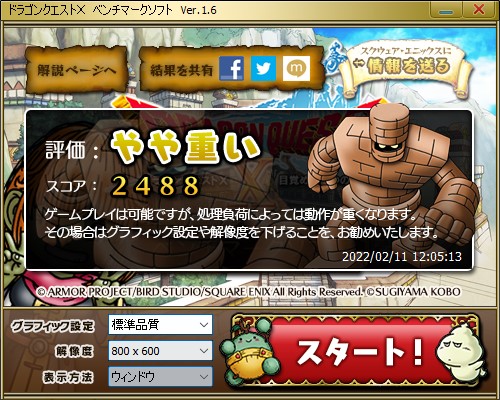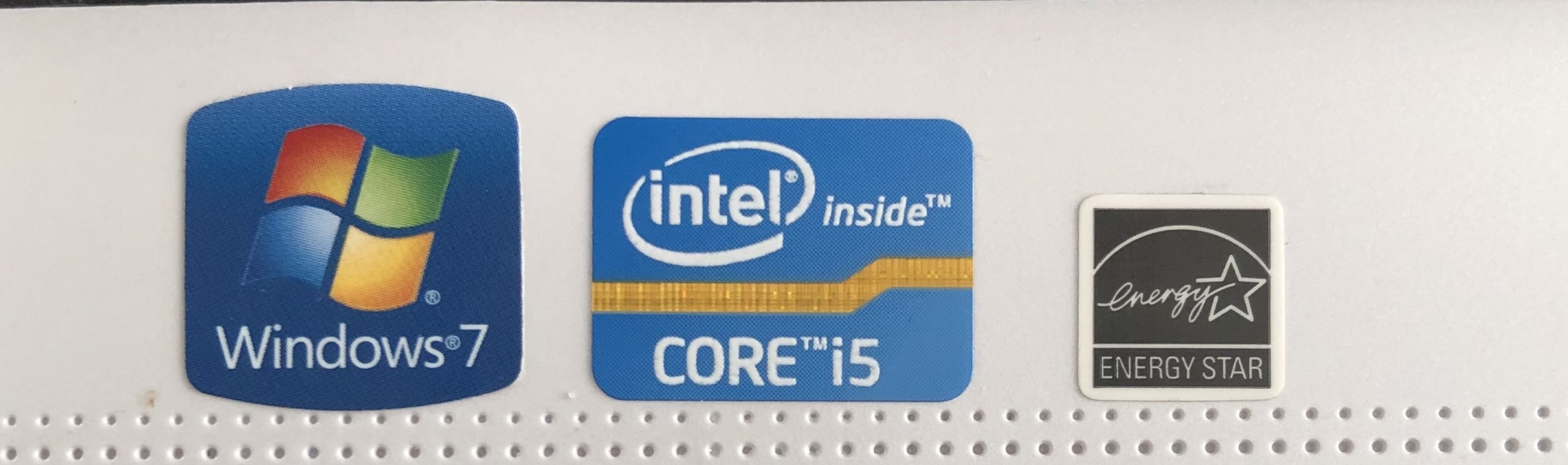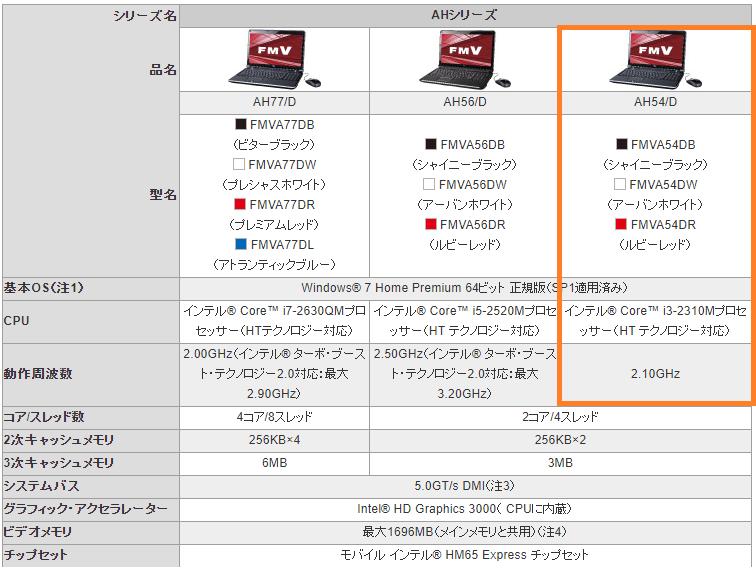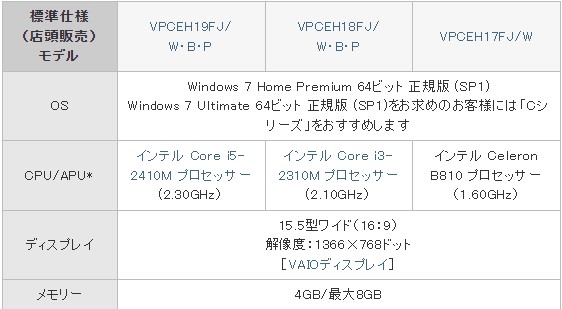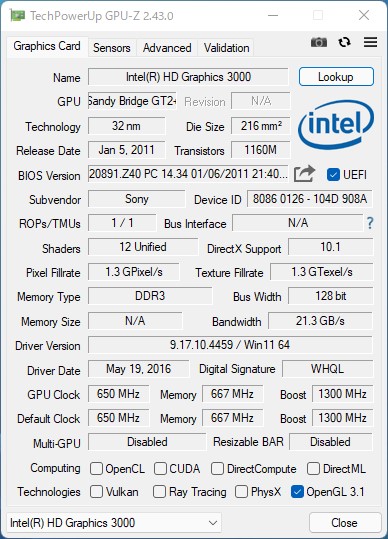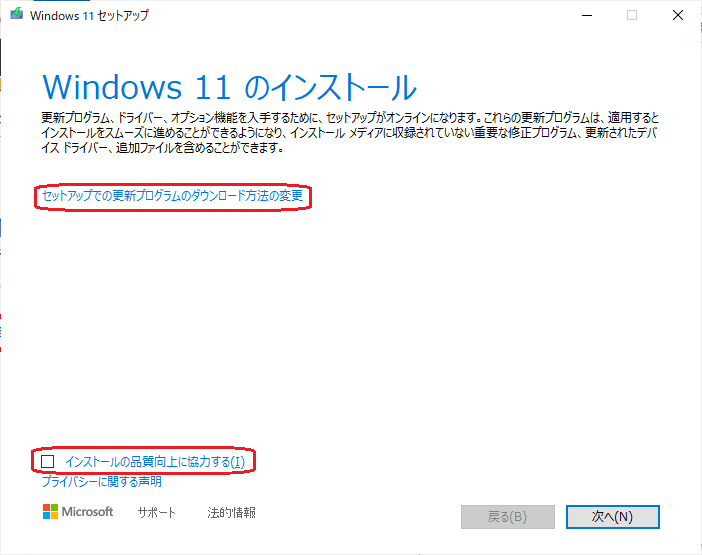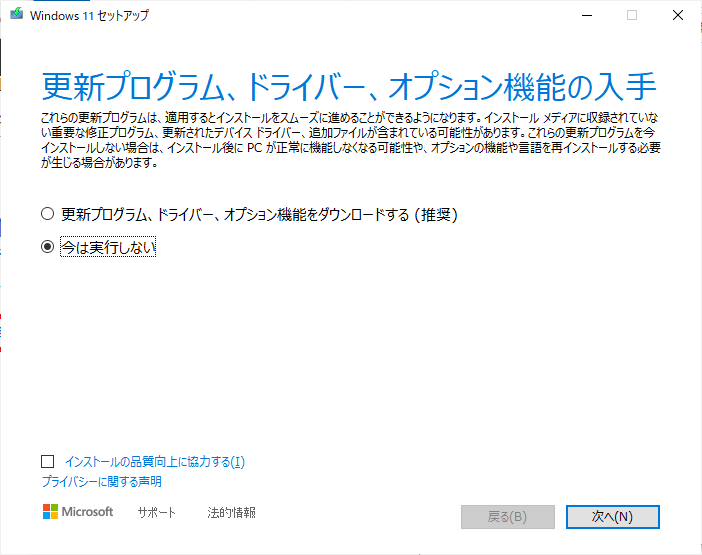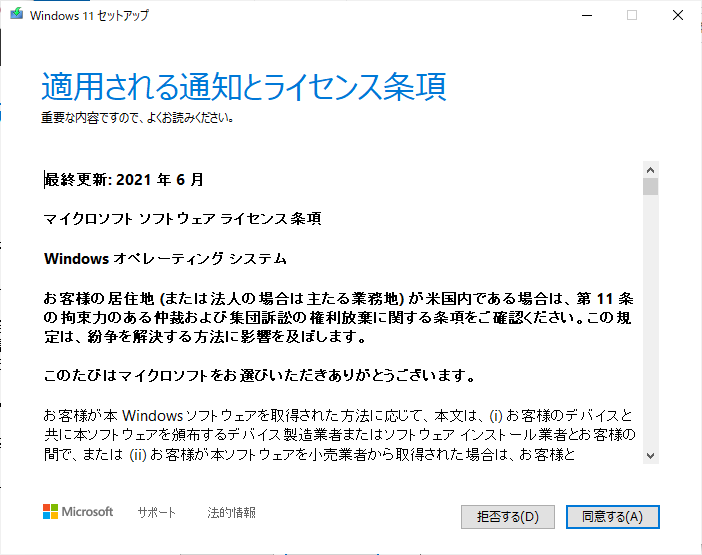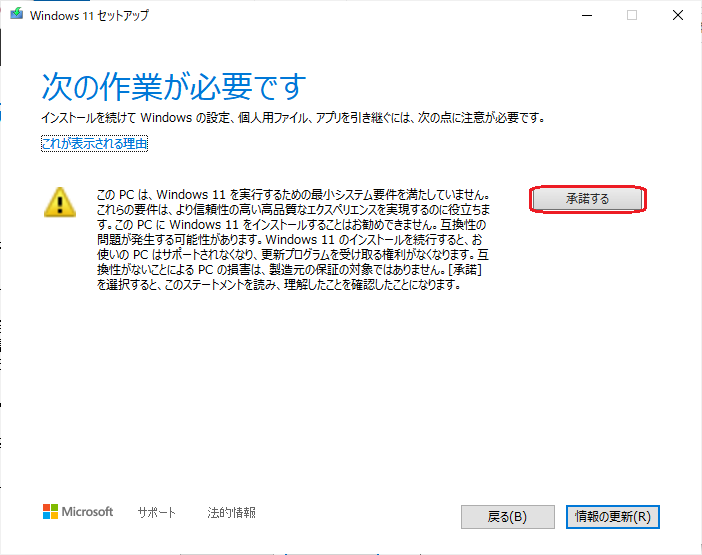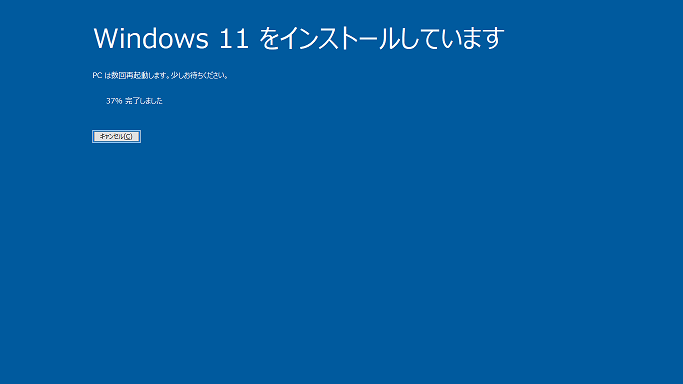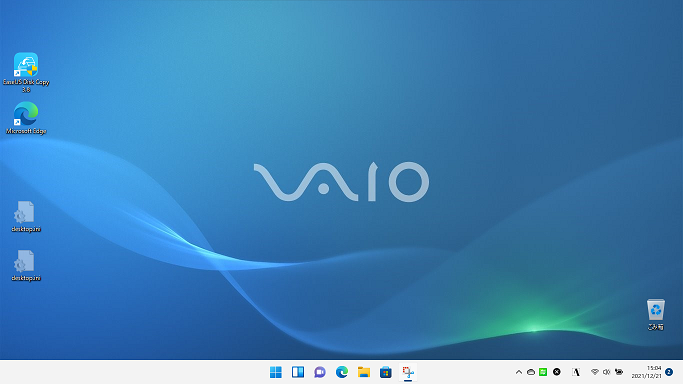会社員時代の友人から今の職場で使っていたタブレットを出荷時に戻してWindows10にアップグレードしているんだけど、どうしても最後のところでエラーになってアップグレードできないんだけど、見てもらえないかという依頼があり、3台預かってきた。(そのうちの一台は壊れているので、手数料として貰えるとのこと)
で、手持ちのWindows10のISOイメージからインストールUSBを作成してアップグレードをしてみた。1回目はなぜかインストーラーがエラーで途中で止まる(メッセージなど何もなしなので、原因がつかめず)
気を取り直して2回目は更新プログラムダウンロードはしないにして実行したところ、何事もなくアップグレードに成功した。
2台目はクレドールとの接続状況が芳しくなく、本体だけでアップグレードしたが、こちらも問題なく成功(友人向けに画面キャプチャし、マニュアルを作成)
さて、壊れているというタブレット、クレドールに接続してもタッチパッドが効かないと付箋が貼ってあったが、なんと、Fn+F4で機能を無効にしてあっただけで普通に使える(笑)。貰えるとのことなので、自分用に色々設定したり、ベンチマークをとったりしてみた。
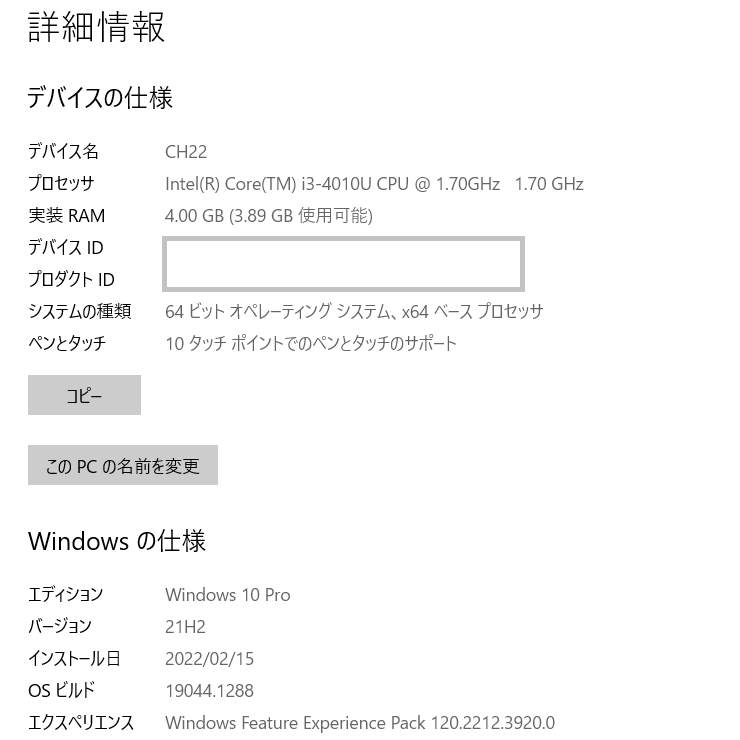
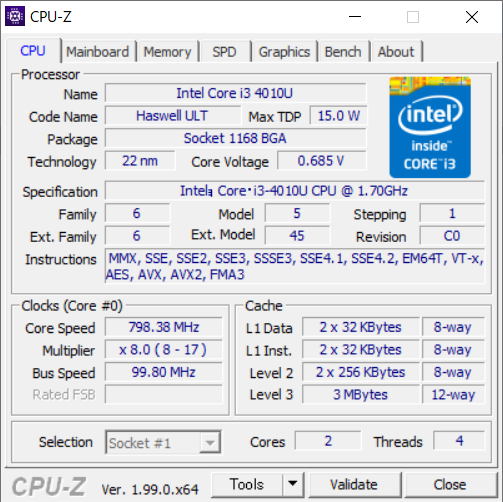
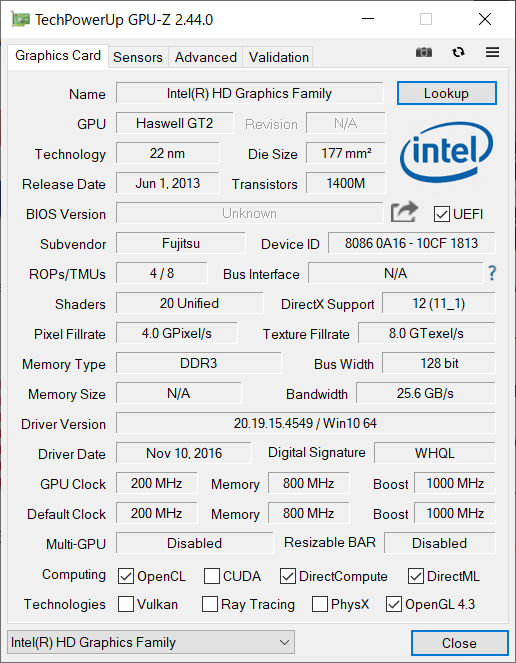
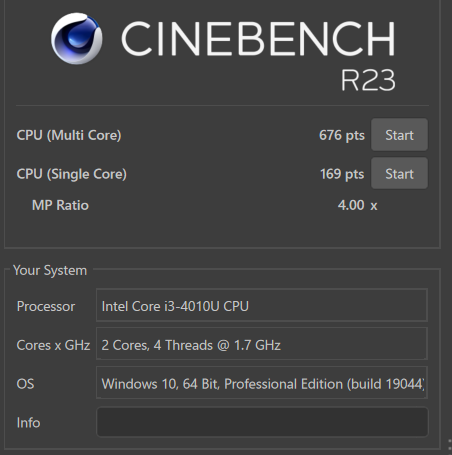
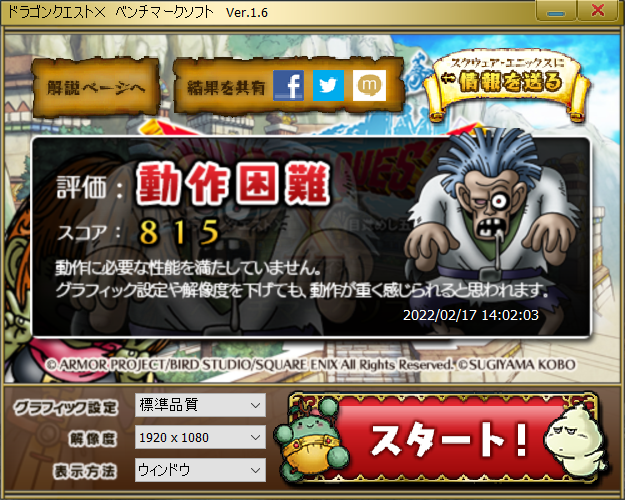
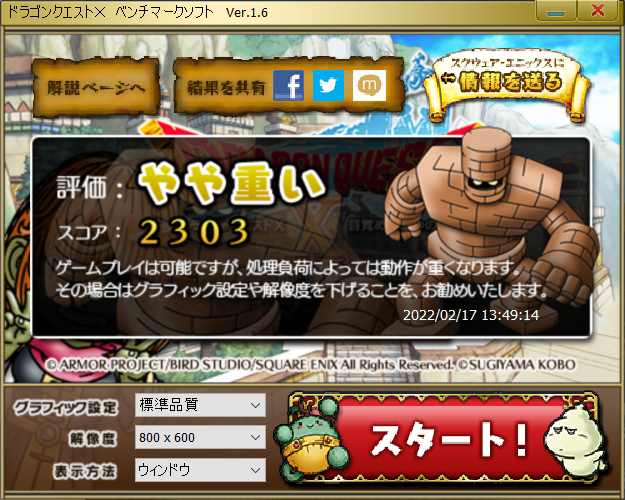
Sundy Bridgeのi5より低いのか。
調べもの、ブログを書いたり、ドキュメント作成マシンかな。Windowsタブレットだからandroidのタブレットより使い道があるな。でも、かなり重い(本体が)クレドールに乗せて使っているが、角度によっては倒れてしまいそう。
クレドールのタッチパットもいまいちだ、Macみたいにパットでクリックできるけど、キー入力中におかしな動きをする。画面タッチができるから指でマウスの代わりができるし、ペンも使えるからタッチパッドはいらないかな。
いいものをもらった。